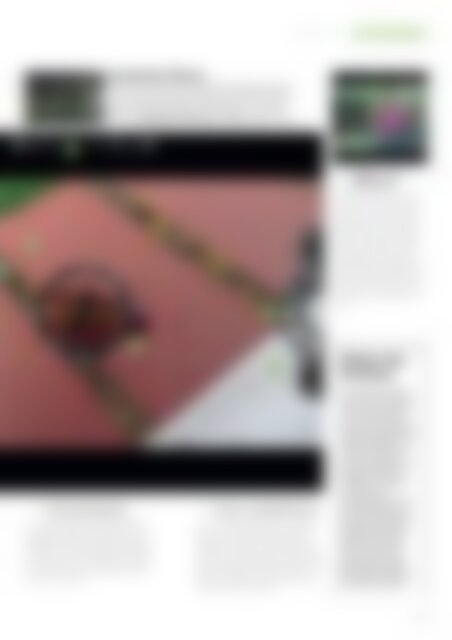Sie wollen auch ein ePaper? Erhöhen Sie die Reichweite Ihrer Titel.
YUMPU macht aus Druck-PDFs automatisch weboptimierte ePaper, die Google liebt.
ProCam | AUFNEHMEN<br />
Son<strong>der</strong>fall <strong>iPhone</strong><br />
<strong>Die</strong> meisten Funktionen <strong>der</strong> App befinden sich beim Einsatz auf dem<br />
<strong>iPhone</strong> in einem weiteren Menü. Hier können nun Hilfslinien eingeblendet<br />
und die Auflösung angepasst werden, <strong>der</strong> Blitz ein- und ausgeschaltet<br />
sowie das Seitenverhältnis festgelegt werden. Auch die Lock-<br />
Buttons für Weißabgleich, Belichtung und Fokus verbergen sich hier.<br />
4<br />
5<br />
1<br />
6<br />
Gitter- und<br />
Hilfslinien<br />
ProCam bringt drei Ansichten in <strong>der</strong><br />
Live-<strong>Vorschau</strong> <strong>mit</strong>: eine Gittereinteilung<br />
sowie eine Einteilung anhand<br />
des goldenen Schnitts und des Dreifachschnitts.<br />
Beson<strong>der</strong>s die beiden<br />
Letztgenannten können eine große<br />
Hilfe für einen gelungenen Bildaufbau<br />
darstellen. Zusätzlich kann ein<br />
virtueller Horizont zur optimalen Ausrichtung<br />
eingeblendet werden. Alle<br />
Funktionen sind über die Menüs und<br />
die entsprechenden Buttons erreichbar<br />
und können variabel kombiniert<br />
werden.<br />
4 Informationsleiste<br />
<strong>Die</strong> Informationsleiste lässt Sie stets die<br />
wichtigsten Eckdaten im Blick behalten. Hier wird<br />
<strong>der</strong> gewählte Aufnahmemodus direkt neben <strong>der</strong><br />
Bildgröße und weiteren Informationen wie verbleiben<strong>der</strong><br />
Akku- und Speicherkapazität eingeblendet.<br />
Lei<strong>der</strong> gelangt man durch Antippen <strong>der</strong> Symbole<br />
nicht automatisch in das passende Menü, um die<br />
Optionen zu verän<strong>der</strong>n.<br />
6<br />
5<br />
Fokus und Belichtung<br />
Berühren Sie den Bildschirm <strong>mit</strong> zwei Fingern.<br />
Nun erscheinen zwei Formen: ein Quadrat<br />
und ein Kreis. Das Quadrat kennzeichnet den<br />
Fokuspunkt, schieben Sie es auf die Stelle im Bild,<br />
die die höchste Schärfe aufweisen soll. Verschieben<br />
Sie den Kreis auf eine Stelle, die Ihrer Meinung nach<br />
die optimale Helligkeit für Ihr Bild besitzt. Eine Auswahl<br />
einer sehr hellen o<strong>der</strong> dunklen Stelle kann zu<br />
verfälschten Ergebnissen führen..<br />
3<br />
Hinter den<br />
Kulissen<br />
Auch wenn ProCam dem<br />
Anschein nach einer klassischen<br />
<strong>Kamera</strong> nacheifern<br />
möchte, kann die App<br />
diese in puncto Flexibilität<br />
problemlos ausstechen. So<br />
können Sie beispielsweise<br />
mühelos zwischen verschiedensten<br />
Optionen im<br />
Bereich <strong>Fotografie</strong> und<br />
Videografie wechseln. Im<br />
Fotobereich verstecken<br />
sich interessante<br />
Zusatzfunktionen wie die<br />
Gesichtserkennung, automatisches<br />
Einfügen eines<br />
Wasserzeichens o<strong>der</strong> das<br />
Erstellen eines Schnellzugriffs<br />
auf dem Home-<br />
Screen des Geräts. Bis<br />
Apple erlaubt, die Standard-App<br />
zu verän<strong>der</strong>n,<br />
gibt es keinen komfortableren<br />
Weg des Zugriffs.<br />
| 27